文章详情页
Win11系统搜索不到蓝牙耳机怎么办?Win11搜索不到蓝牙耳机解决方法
浏览:71日期:2022-06-01 18:51:51
Win11系统搜索不到蓝牙耳机解决方法分享。有用户使用电脑的时候想要连接蓝牙耳机来使用,这样更加方便。但是在连接的时候却发现自己的电脑无法搜索到蓝牙耳机设备,那么这个问题如何去进行解决呢?一起来看看操作的方法吧。
解决方法
1、首先点击下方“开始菜单”,如图所示。
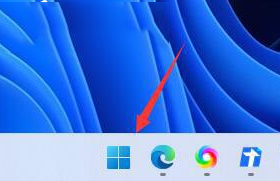
2、在上方搜索栏中搜索并打开“设备管理器”。
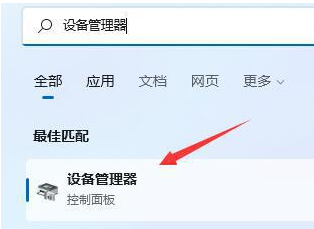
3、打开后,在其中找到“蓝牙设备”并更新一下相关的驱动程序就可以了。
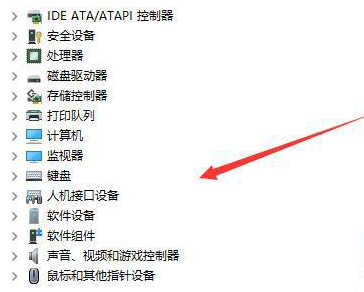
以上就是小编为大家带来的Win11搜索不到蓝牙耳机解决方法,希望对大家有所帮助,更多相关内容请继续关注。
相关文章:
排行榜

 网公网安备
网公网安备